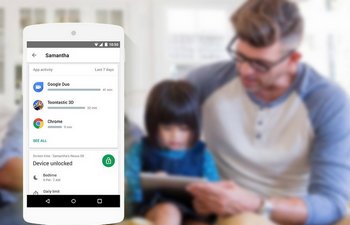Правильно восстановить на Android устройстве приложение WhatsApp, мессенджер для мгновенной отправки текстовых и голосовых сообщений, медиафайлов и документов, можно несколькими способами. Подробнее рассмотрим каждый из них.
Почему происходит удаление мессенджера
WhatsApp не является системным приложением, предустановленым софтом от разработчика. Это значит, что владелец смартфона может самостоятельно как установить мессенжер на своё устройство, так его и удалить. В этом и заключается основная причина пропажи WhatsApp — пользователь просто деинсталлировал мессенджер со смартфона, по невнимательности или с определённой целью.
Однако, если целенаправленного удаления мессенджера не было, причина отсутствия его на смартфоне может объясняться:
- Сбросом устройства до заводских настроек с полным удалением всех файлов.
- Перепрошивкой девайса.
- Переходом пользователя на новый телефон без переноса данных со старого устройства.
В таком случае WhatsApp нуждается не только в повторной установке, но и в восстановлении всех переписок, файлов, принятых от других пользователей.
Рассмотрим восстановление мессенджера в разных ситуациях: в случае утери устройства, блокировки аккаунта, с наличием резервной копии и без.
Восстанавливаем, если аккаунт заблокирован
Как и в других социальных сетях, техническая служба мессенджера имеет право удалить аккаунт пользователя в случае нарушения правил эксплуатации WhatsApp.
Для восстановления аккаунта следует обратиться в службу поддержки мессенджера. Сделать это можно двумя способами.
Первый заключается в отправки письма на почту службы поддержки:
- Переходим в любой почтовый сервис (Mail.ru, Gmail, Яндекс.Почта), нажимаем на кнопку «Написать письмо».
- В поле «Кому» вводим адрес support@whatsapp.com.
- В письме указываем личные данные – ФИО и номер телефона, а также излагаем суть проблемы и подкрепляем их скриншотами (не обязательно).
- Отправляем письмо на указанный ящик и ждём ответа поддержки.
Второй – через FAQ в самом приложении:
- Заходим в настройки WhatsApp и выбираем пункт «Помощь».
- Нажимаем на вкладку «Cвяжитесь с нами», в свободное поле вводим само обращение к поддержке, прикрепляем скриншоты при надобности.
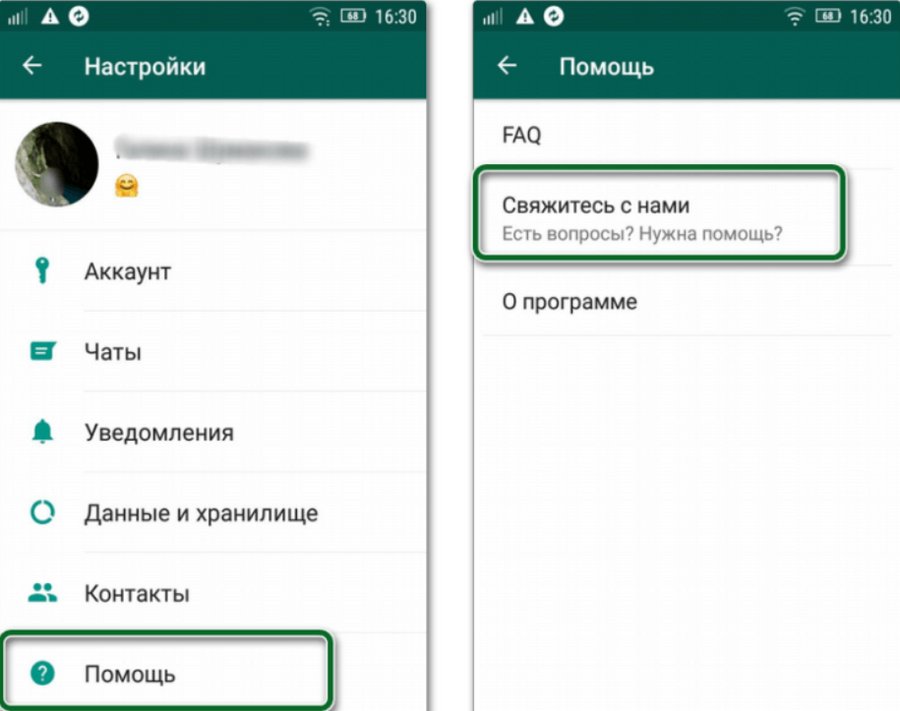
Приложение удалено с устройства
При случайном удалении мессенджера с устройства, пользователь может скачать WhatsApp заново, в Google Play Market:
- Заходим в магазин приложений.
- В строке поиска вводим название мессенджера.
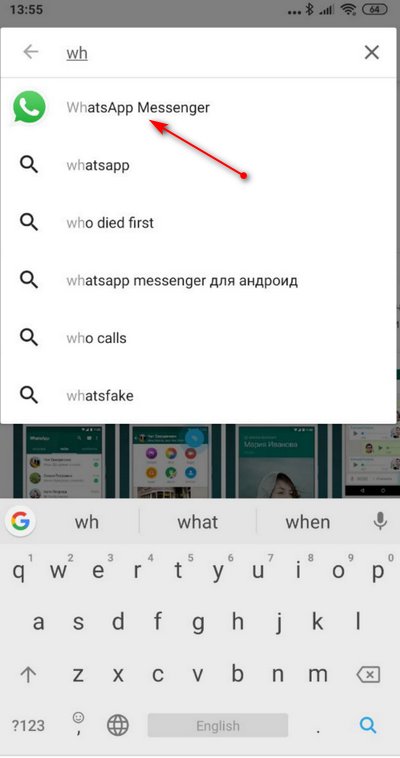
- Устанавливаем найденное приложение.
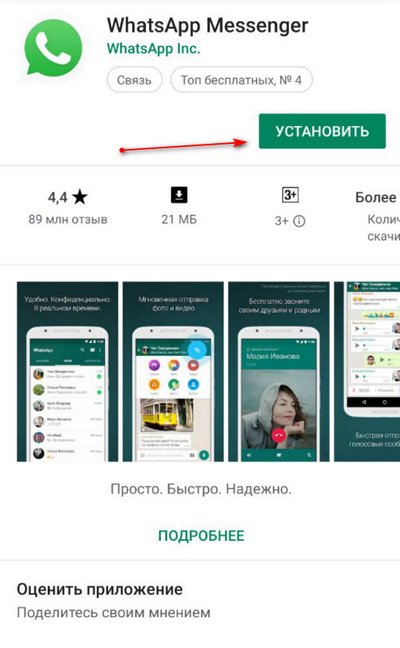
- Следуем советам мастера установки: вводим номер телефона, указанный при регистрации аккаунта, прочие данные.
- Система автоматически начнёт поиск учётной записи и предложит её восстановить.
- Выбираем нужные объекты для восстановления: групповые и личные переписки, принятые фотографии и видео.
Этот способ сработает только в случае удаления самого приложения WhatsApp с устройства. Если пользователь перешёл на новую сим-карту или самостоятельно удалил существующую учётную запись, то восстановить аккаунт не получится.
Имеется резервная копия
Резервная копия приложения позволяет восстановить все нужные данные – переписку, групповые чаты, документы. Но для её создания нужно разобраться в настройках мессенджера, активировать соответствующую функцию и правильно её настроить.
- Заново скачиваем удалённый Whatsapp из магазина приложений.
- После запуска и настройки соглашаемся на автовосстановление из резерва. Это вернёт в мессенджер чаты за последние 7 дней.
Для возврата ранних переписок:
- Переходим в файловую систему смартфона и переходим в раздел /sdcard/WhatsApp/Databases (если резерв сохранен на карте памяти) или /WhatsApp/Databases (если резерв в памяти устройства).
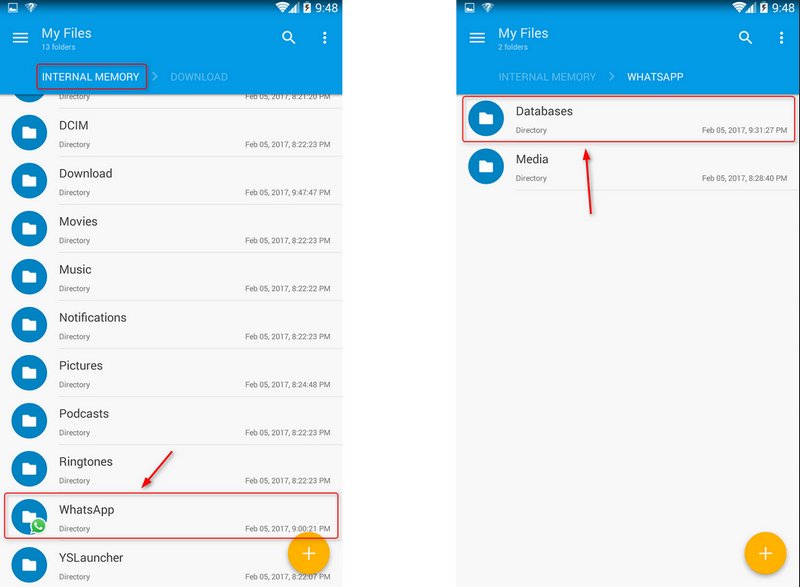
- В списке выбираем папку вида msgstore-2018-04-01.1.db.crypt12, с датой, сходной по времени с моментом восстановления.
- Переименовываем папку. Должно получится msgstore.db.crypt12, то есть полностью убираем дату.
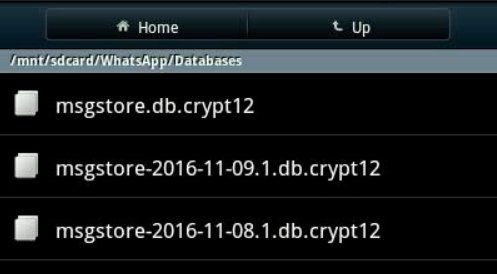
- Загружаем приложение.
- Соглашаемся на извлечение последней копии резерва.
Телефон украли или он утерян
Первое, что нужно сделать в случае кражи или утери смартфона – деактивировать SIM-карту. Сделать это можно, позвонив в службу поддержки оператора связи, обслуживающего номер.
Восстановление мессенджера с другого телефона:
- Обращаемся в службу поддержку WhatsApp, описав в письме ситуацию с утерей смартфона и попросив о деактивации аккаунта. Также прикладываем к письму номер телефона.
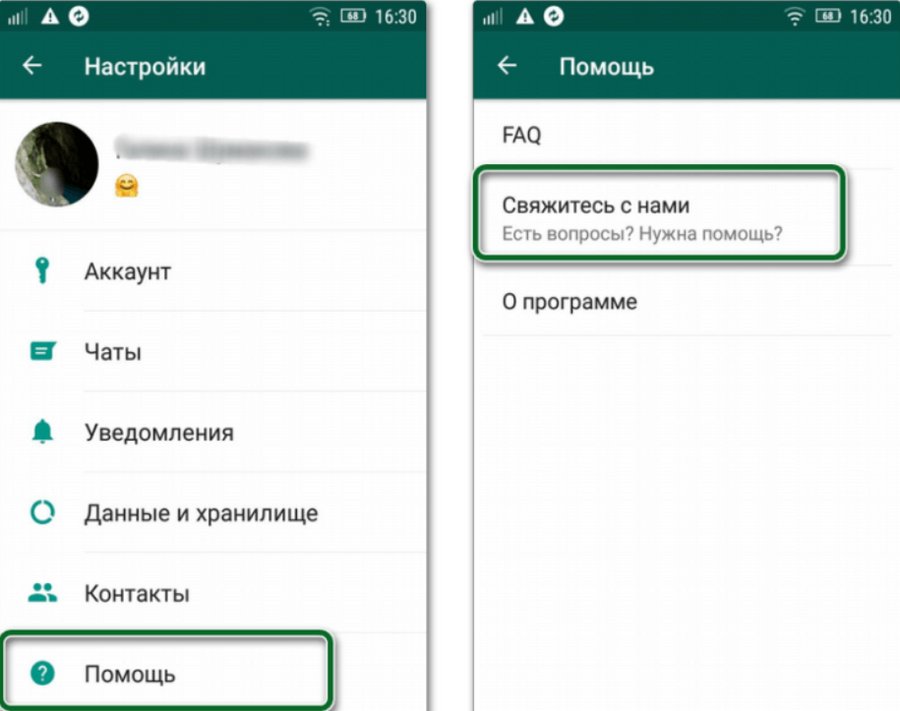
- Получаем у оператора связи новую карту с новым номером и заново регистрируемся в Whatsapp.
Как восстановить Whatsapp на другом устройстве, но со старым номером
При наличии номера телефона восстановление WhatsApp не займёт много времени.
- Скачиваем мессенджер на новое устройство.
- Вводим при входе старый номер телефона.
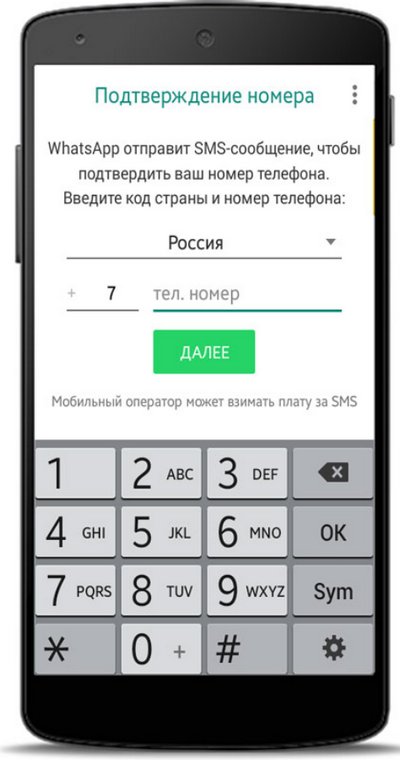
- Если есть такая возможность, соглашаемся на восстановление всех данных.
Чтобы перенести максимальное количество данных, рекомендуем перед изъятием сим-карты со старого телефона создать резервную копию аккаунта.
WhatsApp пропал, как быть
Иногда случается такое – приложение всегда находилось на виду, в одной из папок или на главном экране, и вдруг иконка исчезла. Причиной этому может служить:
- Сбой в программе или на смартфоне.
- Удаление самого мессенджера.
- Скрытие иконки приложения.
Проверить, установлен ли WhatsApp, можно в настройках Android, а избавиться от глюков поможет перезапуск смартфона, изъятие батареи с повторным включением.
Вернуть иконку обратно на рабочий стол можно из меню со списком всех установленных приложений – достаточно долгого нажатия на приложение Whatsapp и размещения его значка на главном экране.
Вопросы от пользователей
Как восстановить контакты?
Восстановить номера в WhatsApp можно либо с помощью резервной копии всех данных, в том числе и контактов, либо обратившись в службу поддержки, используя вышеописанные методы.
Как восстановить аудио в WhatsApp на Android?
Аудиофайлы восстанавливаются автоматически вместе с фотографиями, видео и документами. Отдельно настраивать резервное копирование под сохранение аудиозаписей и голосовых сообщений не нужно.
Как восстановить имена в WhatsApp на Android?
Восстановление имён происходит не из WhatsApp, а из сим-карты или памяти смартфона, где сохранены контакты. Имена появятся автоматически, если они присутствуют на телефоне. К примеру, если контакты были сохранены в памяти старого телефона, а сим-карта перешла в новый, то на смартфоне с сим-картой не будет ни номеров, ни имён соответственно.
Подробную информацию о резервном копировании и блокировке аккаунта можно найти в справочном материале WhatsApp. Там же присутствует решение других проблем, связанных с доступом к аккаунту, чатам, видео- и аоудиозвонкам. В крайнем случае можно обратиться к специалисту из службы поддержки мессенджера.